Microsoft Excel ułatwia organizowanie, prezentowanie i analizowanie danych przy użyciu różnych wykresów. Szczególnie przydatnym wykresem jest wykres pudełkowy i wąsowy (znany również jako wykres pudełkowy), zaprojektowany w celu ułatwienia przedstawienia rozkładu wartości w zbiorze danych.
W tym artykule omówimy, jak utworzyć wykres pudełkowy w programie Microsoft Excel, obejmujący zarówno program Excel 365, jak i starsze wersje dla tych, które jeszcze nie uaktualniły.
Wykresy pudełkowe: czym są?
Wykres pudełkowy to metoda wyświetlania danych, która pomaga zwizualizować cechy statystyczne, takie jak rozrzut i zmienność danych. Pokazuje pojedynczy słupek (pudełko) podzielony na dwie części, z liniami (wąsami) rozciągającymi się po obu stronach prostokąta.

Każdy z tych elementów wizualizuje pięciocyfrowe podsumowanie zestawu danych liczbowych. Wyglądają tak i mogą być wyświetlane poziomo lub pionowo:
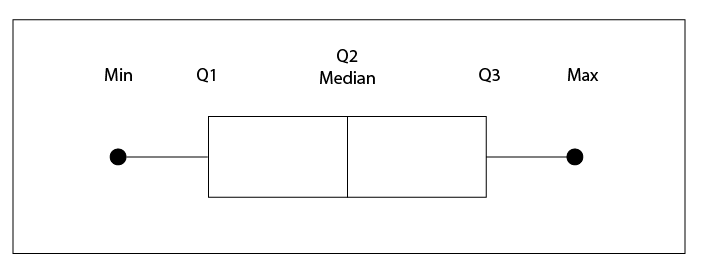
Aby zrozumieć pięciocyfrowe podsumowanie, przyjrzyjmy się przykładowemu zbiorowi danych.
25, 26, 28, 30, 32, 34, 37, 38
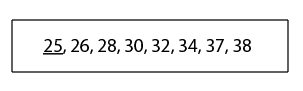
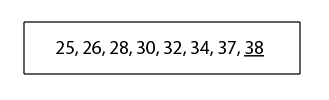
Jak utworzyć wykres pudełkowy w programie Excel 365
W wersji Biuro 365 program Microsoft Excel zawiera wykresy pudełkowe jako szablon wykresu, co ułatwia tworzenie wizualnego wykresu danych. Jeśli nie wiesz, jak korzystać z programu Excel, najpierw naucz się podstaw.
Aby utworzyć wykres pudełkowy:
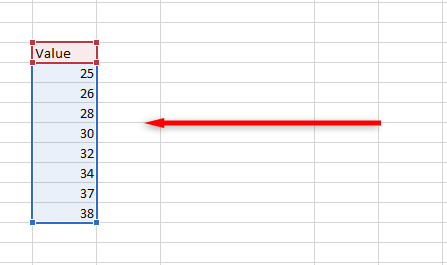

4. Kliknij Wstaw wykres statystyczny, a następnie Ramka i wąsy..
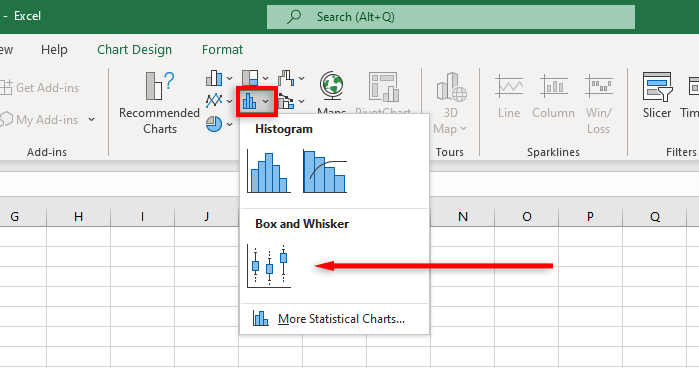
Uwaga:Jeśli wstawisz pusty wykres, możesz wprowadzić zestaw danych, wybierając kartę Projekt wykresui klikając Wybierz dane.
Excel utworzy teraz prosty wykres pudełkowy i wąsowy. Możesz jednak dostosować ten wykres Excela, aby wyświetlać dane statystyczne dokładnie tak, jak chcesz.
Jak sformatować wykres pudełkowy w programie Excel 365
Excel umożliwia stylizację projektu wykresu pudełkowego na wiele sposobów, od dodania tytułu po zmianę wyświetlanych kluczowych punktów danych.
Karta Projekt wykresuumożliwia dodawanie elementów wykresu (takich jak tytuły wykresów, linie siatki i etykiety), zmianę układu lub typu wykresu oraz zmianę koloru ramki i wąsów za pomocą wbudowanych w szablonach stylu wykresów.
Karta Formatpozwala dostosować wybór kolorów, dodać tekst i dodać efekty do elementów wykresu.
Aby dodać kolejne elementy wyświetlane, kliknij prawym przyciskiem myszy pudełko i wykres wąsowy i wybierz Formatuj serię danychz menu rozwijanego.
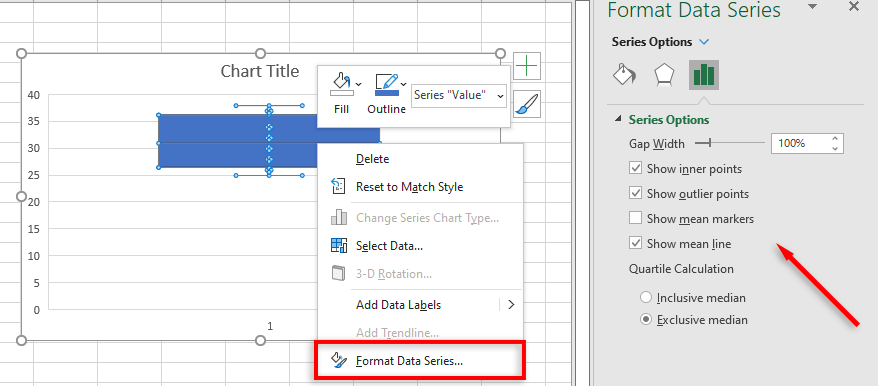
Dostępne opcje obejmują:
Jak utworzyć wykres pudełka i wąsów w starszych wersjach programu Excel
Ponieważ starsze wersje Excela (w tym Excel 2013 i Excel 2016) nie zawierają szablonu wykresu pudełkowego i wąsów, utworzenie takiego jest znacznie trudniejsze.
Najpierw oblicz wartości kwartylowe za pomocą następujących wzorów i utwórz tabelę:.
Uwaga:Aby wyświetlić zakres komórek, przeciągnij i wybierz zestawy danych.
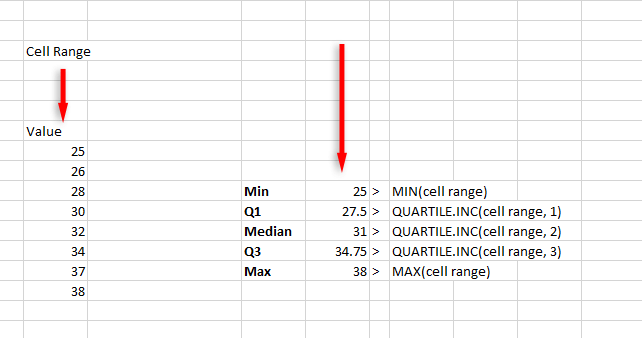
Następnie oblicz różnice kwartylowe w osobnej tabeli (odnoszą się one do wysokości boksów):
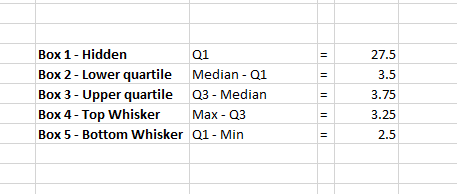
Możesz następnie utworzyć wykres, korzystając z tych wartości:
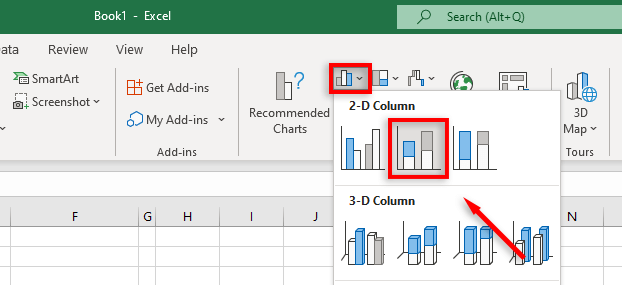
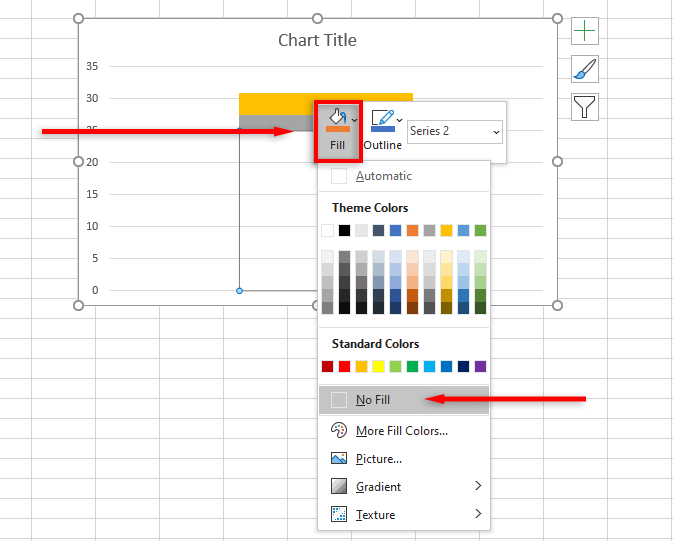
Aby dodać górny wąs:
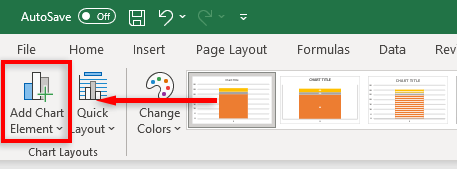
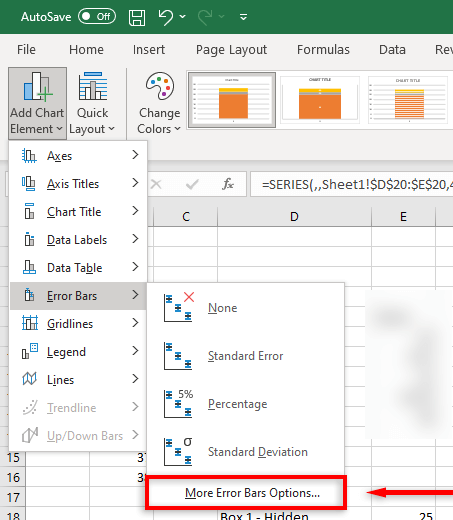
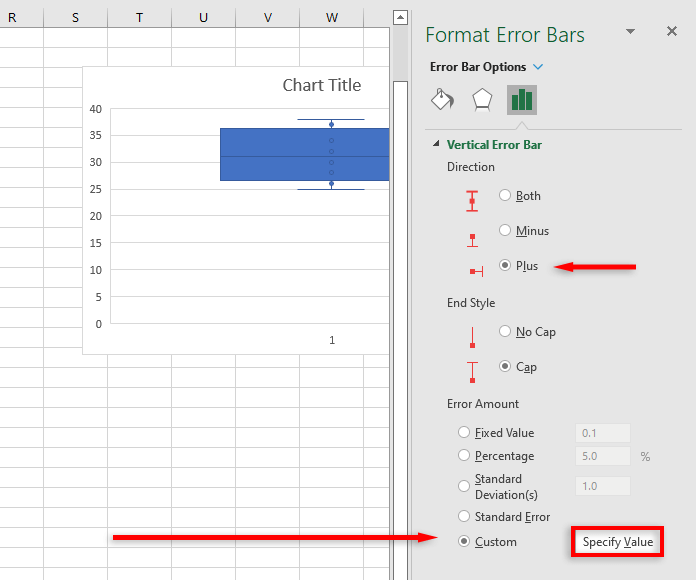
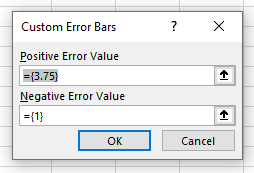
Aby dodać dolny wąs:
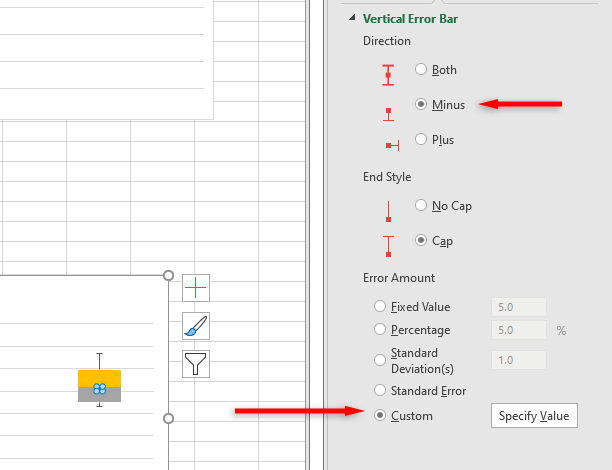
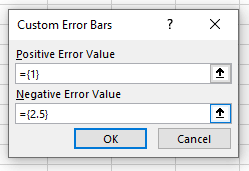
Masz teraz podstawowy wykres pudełkowy i wąsowy dla swojego zbioru danych. Możesz to jeszcze bardziej dostosować, dodając średnią linię lub kropkę, zmieniając kolory i zmieniając styl wykresu.
Analiza statystyczna nigdy nie była łatwiejsza
Na szczęście dzięki nowszym, potężniejszym wersjom programu wizualizacja i analiza danych stała się znacznie prostsza. Dzięki temu samouczkowi powinieneś dobrze zrozumieć, w jaki sposób używany jest wykres pudełkowy i wąsowy oraz jak można go skonfigurować w skoroszycie programu Excel.
.